
Añadir cantidad a almacenar & Retirar cantidad del almacén
En el Asistente de planificación usted puede definir que una parte de la cantidad producida debe ser almacenada para utilizarla en un pedido posterior. Por ejemplo, usted puede producir previamente la cubierta de un folleto para no tener que imprimirla más adelante.
Secuencia
1.En el pedido A se produce previamente la cantidad necesaria y se almacena.
2.En el pedido B se retira la cantidad del almacén.
Si el pedido B es un pedido repetido de A, la cantidad a ser almacenada se detecta automáticamente y puede ser retirada. Si el pedido B no es un pedido repetido de A, se puede retirar una cantidad libre. Como aquí no hay ninguna respuesta, la función debe ser permitida recién en las preferencias ("Administración > Preferencias > Todos los usuarios > Asistente de planificación").
Secuencia de un ejemplo: Producir previamente la cubierta de un folleto y en el pedido repetido tomar del almacén
Paso 1: En pedido A producir la cantidad y almacenarla
Produzca en el pedido A la cubierta y almacénela.
1.Abra el pedido A.
2.Mediante "Impresión > Planificación" entre al Asistente de planificación.
3.Cambie al paso de planificación "Procesamiento del pliego".
Como aquí se cortan los pliegos, aquí están disponibles los pliegos ya impresos para que sean almacenados.

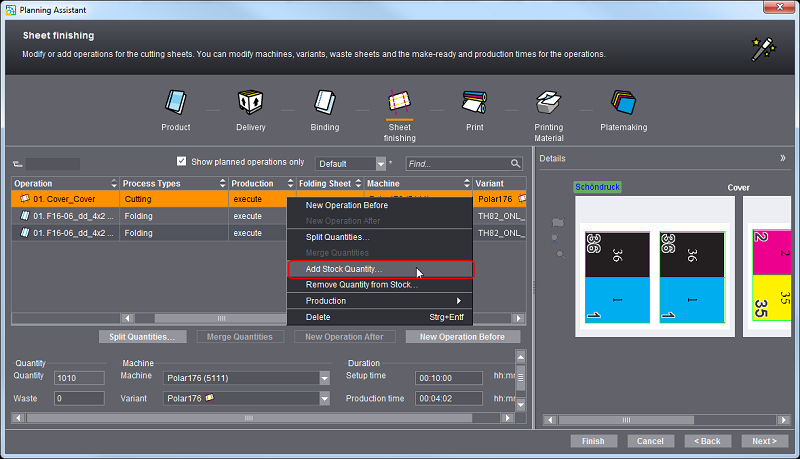
4.Elija la operación para la cubierta y haga clic en el punto de menú de contexto "Añadir cantidad a almacenar".
Se abre el diálogo "Almacenar cantidad".

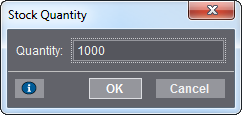
5.Introduzca la cantidad deseada que va a almacenar (p. ej. 1000).
6.Haga clic en "OK"
Se creará automáticamente una nueva operación para el almacenamiento.

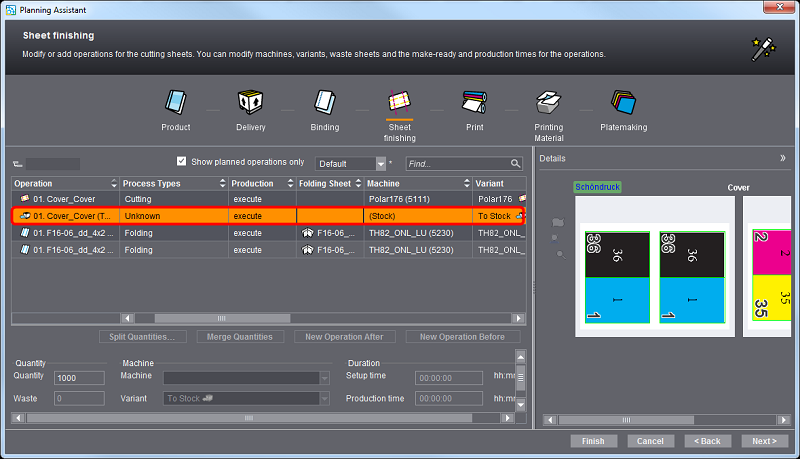
Esta operación aparece también en la cadena de procesos de "Procesamiento" como "Stock_ToStock".
De esta manera se habrán terminado todos los pasos de trabajo para el almacenamiento.
Paso 2: En pedido B retirar cantidad del almacén
Retire en el pedido B la cantidad almacenada del pedido A.
1.Para ello edite un nuevo pedido B.
Para que la cantidad a almacenarse sea detectada automáticamente, el pedido B debe ser un pedido repetido de A. Vea ¿Cómo se crea un pedido repetido y se importan los datos del pedido precedente?. Si este no es el caso, puede introducir una cantidad libre.
2.En el pedido abierto entre al Asistente de planificación mediante "Impresión > Planificación".
3.Cambie al paso de planificación "Impresión".
4.Seleccione la operación para la que desea retirar una cantidad del almacén.

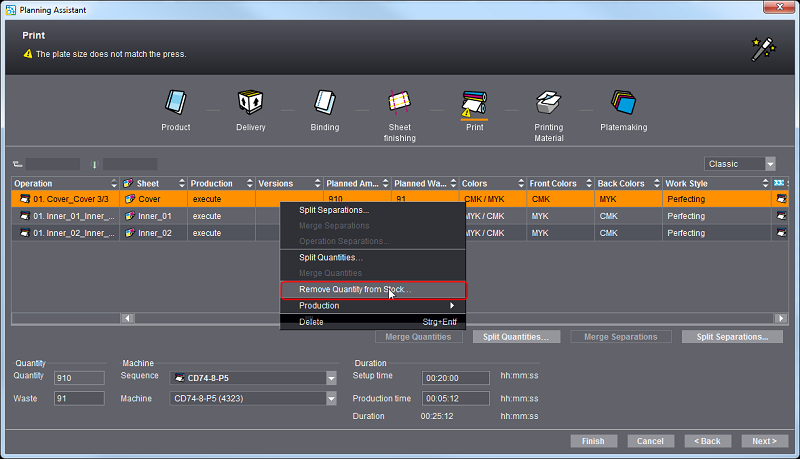
5.Elija el punto de menú de contexto "Retirar cantidad del almacén".
Se abre el diálogo "Añadir cantidad del almacén".

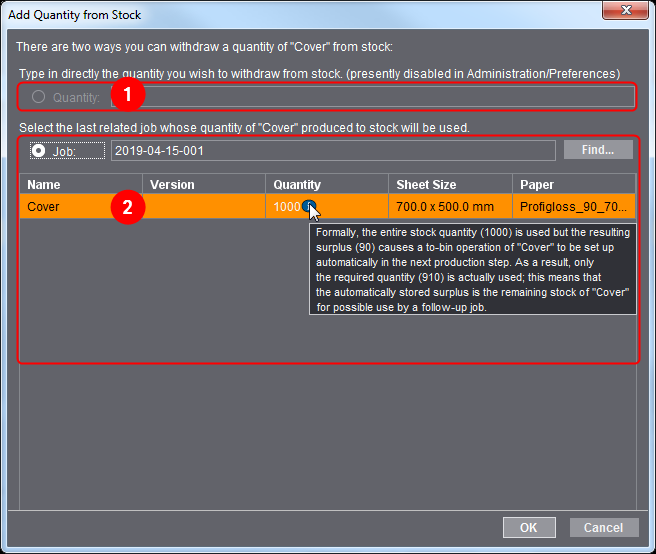
6.Seleccione la cantidad o introduzca una cantidad libre.
Con "Cantidad" (1) puede retirar una cantidad libre del almacén. Con "Pedido" (2) puede tomar la cantidad a ser almacenada de un pedido precedente.
En este ejemplo tomamos la cantidad del pedido precedente.
7.Haga clic en "OK"
Se creará automáticamente una nueva operación para el retiro del almacén. Esta operación aparece también en la cadena de procesos de "Procesamiento" como "Stock_ToStock".
Además, en nuestro ejemplo se creará adicionalmente una operación para almacenar la cantidad restante.
De esta forma finaliza el retiro de almacén.